
本日、ユーザーから、Win11 の使用中にローカル プリンターの対話型サービスを再起動したいが、その方法がわからないと報告がありました。心配しないでください、実際は非常に簡単です。ここでは、Win11 でローカル プリンター対話サービスを再起動する方法を詳しく紹介します。必要な友人は参照してください。
再起動方法
1. Win R ショートカット キーで実行を開始し、services.msc と入力します。
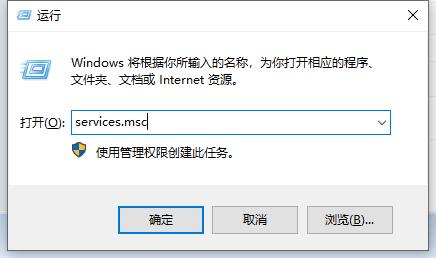
#2. 新しいウィンドウ インターフェイスに入ったら、右側で Print Spooler サービスを見つけ、ダブルクリックして開きます。
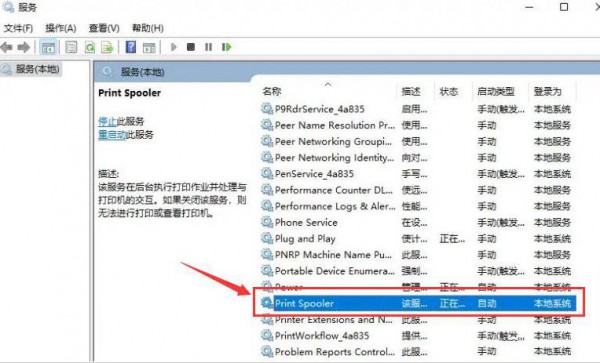
開いたウィンドウ インターフェイスで、スタートアップの種類を自動に変更し、[停止] ボタンをクリックして、コンピューターを再起動します。
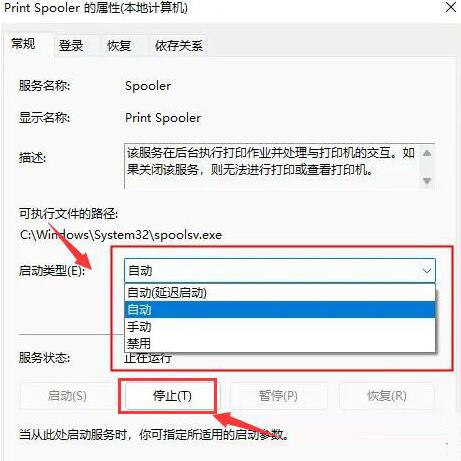
以上がWin11 でローカル プリンター対話型サービスを再起動するにはどうすればよいですか? ローカル プリンター対話型サービスの再起動に関するチュートリアルの詳細内容です。詳細については、PHP 中国語 Web サイトの他の関連記事を参照してください。